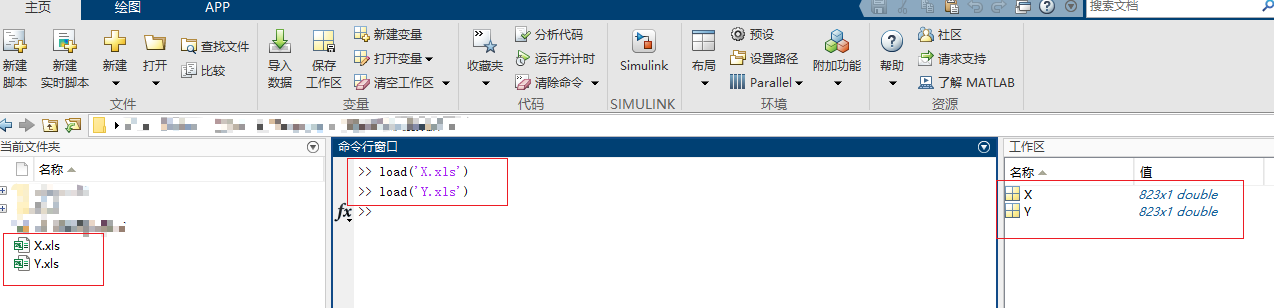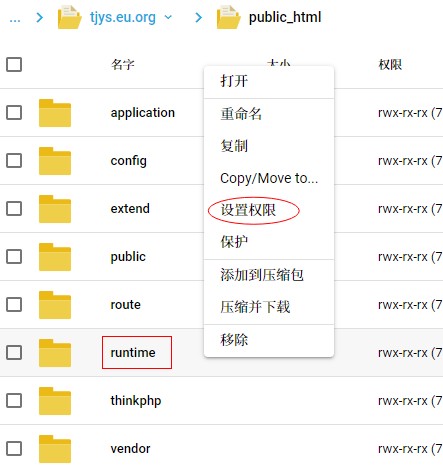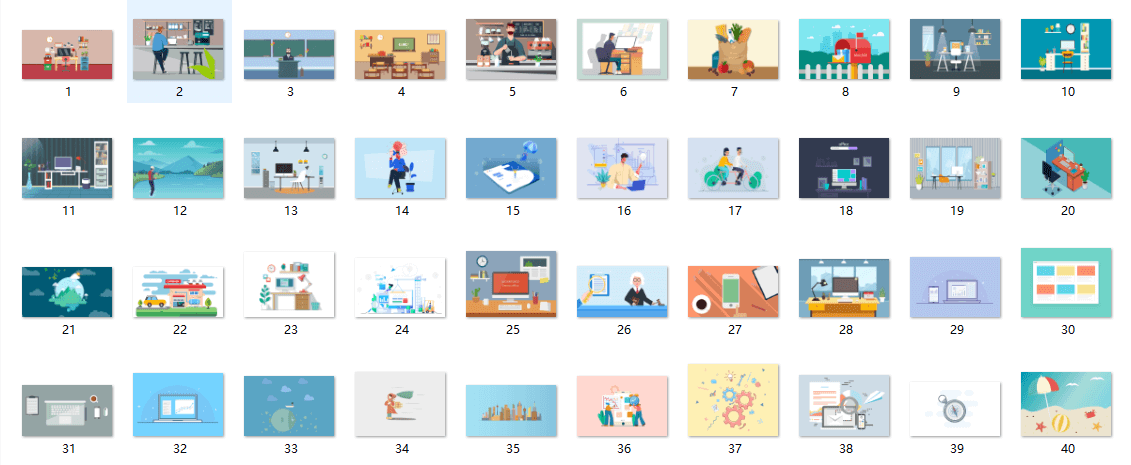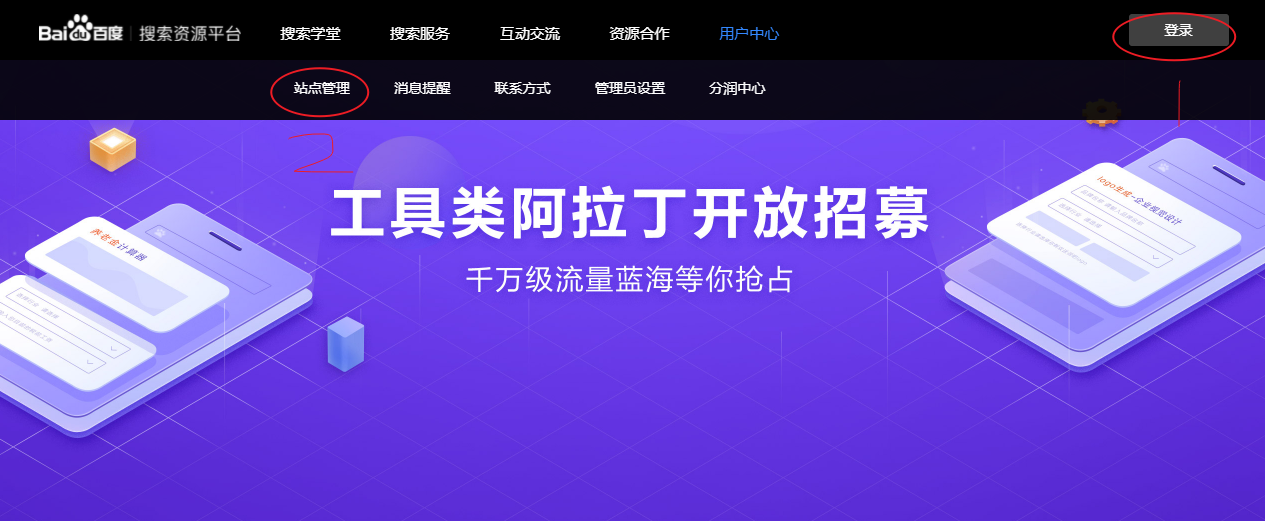搜索到
22
篇与
📚 教程分享
的结果
-
 MATLAB如何进行系统辨识(传递函数) MATLAB有一个常用的系统辨识工具箱,能够根据输入输出数据计算得到系统的传递函数,或是状态空间模型,下面给出具体的实施方法。1、准备将输入输出数据保存存到MATLAB的工作空间中;Matlab命令行窗口输入:systemIdentification 即可打开系统辨识工具箱如图下所示为Matlab系统辨识工具箱组成说明2、载入数据如图,选中要载入数据的类型;在跳出的数据配置界面中,填入输入输出数据的名字(在工作空间中的变量名);采样周期,根据实验采集数据输入输出的采样时间而定,本实验中采用的是0.01s;3、系统辨识如下图所示为模型辨识设置,根据自己实验模型选择适合的模型辨识,我这里选择【传递函数】。如图所示为传递函数模型参数配置,这里极数设置为2,零点设置为1作为待辨识模型,配置完参数后,点击“Estimate”按钮开始进行辨识。如图所示为传递函数模型辨识结果,左边对话框显示了模型辨识精度及相对误差。如图为系统辨识参数结果,双击右边对话框中的辨识模型结果tf1,弹出如下对话框,至此,完成了整个简单的系统辨识工具箱的使用流程。
MATLAB如何进行系统辨识(传递函数) MATLAB有一个常用的系统辨识工具箱,能够根据输入输出数据计算得到系统的传递函数,或是状态空间模型,下面给出具体的实施方法。1、准备将输入输出数据保存存到MATLAB的工作空间中;Matlab命令行窗口输入:systemIdentification 即可打开系统辨识工具箱如图下所示为Matlab系统辨识工具箱组成说明2、载入数据如图,选中要载入数据的类型;在跳出的数据配置界面中,填入输入输出数据的名字(在工作空间中的变量名);采样周期,根据实验采集数据输入输出的采样时间而定,本实验中采用的是0.01s;3、系统辨识如下图所示为模型辨识设置,根据自己实验模型选择适合的模型辨识,我这里选择【传递函数】。如图所示为传递函数模型参数配置,这里极数设置为2,零点设置为1作为待辨识模型,配置完参数后,点击“Estimate”按钮开始进行辨识。如图所示为传递函数模型辨识结果,左边对话框显示了模型辨识精度及相对误差。如图为系统辨识参数结果,双击右边对话框中的辨识模型结果tf1,弹出如下对话框,至此,完成了整个简单的系统辨识工具箱的使用流程。 -
 虚拟主机安装开源图床--兰空图床(Lsky Pro)教程 演示地址项目地址📌 TODO{x} 支持第三方云储存,本地、阿里云 OSS、腾讯云 COS、七牛云、又拍云、FTP {x} 多图上传、拖拽上传、粘贴上传、上传预览、全屏预览、页面响应式布局 {x} 简洁的图片管理功能,支持鼠标右键、单选多选、重命名等操作 {x} 全局配置用户初始剩余储存空间、设置指定用户剩余储存空间 {x} 一键复制图片外链、二维码扫描链接、图片鉴黄功能 {x} 设置上传文件、文件夹路径命名规则、文件夹分类功能 {x} 接口上传、图片软删除 {x} OTA 在线升级系统 {x} (Dark)暗黑主题 {x} IP 封禁功能(支持通配符) {x} 自定义链接参数 {x} 单用户模式 {x} 图片广场(画廊) {x} 上传图片自动增加水印(支持图片或文字)🛠 安装要求PHP 版本 ≥ 5.6 (建议使用PHP7+)mysql 版本 ≥ 5.5PDO 拓展ZipArchive 支持fileinfo 拓展curl 拓展注:如果使用 FTP 功能,需要开启 PHP 的 FTP 拓展🔍 安装教程步骤1:下载兰空,上传至 web 运行环境,解压。步骤2:设置运行目录为 public。步骤3:配置 Rewrite 规则Nginx:location / { if (!-e $request_filename) { rewrite ^(.*)$ /index.php?s=$1 last; break; } }Apache:Apache 直接使用 .htaccess 即可虚拟主机用.htaccess指定public为运行目录,就可以正常安装了。代码如下:RewriteEngine On RewriteCond %{REQUEST_URI} !^public RewriteRule ^(.*)$ public/$1 [L]步骤4:访问域名首页,未安装自动跳转至安装页面,根据页面提示安装即可。步骤5:安装完成以后请设置 runtime 目录0755权限,如果你使用本地存储,public 目录也需要设置为0755权限如果不设置,上传的图片将无法访问。点击runtime文件夹右键设置权限,点击进去按照图中修改(不同的虚拟主机可能有所不同)public 目录也需要设置为0755权限同上🚀版本更新下载最新版程序并解压到本地。将旧版程序 config/db.php 文件复制到新版程序的 config 文件夹,如果你使用的是本地储存策略,文件是储存在本地的,请注意也要将你旧版本的图片资源移动到新程序对应的目录。删除旧版本程序所有文件,上传最新版程序到站点根目录即可(这一步也可以直接覆盖,但会有残留文件,不选择覆盖的话建议先打包备份旧版本)。使用管理员账号登录,访问任意页面会跳转到升级数据库结构页面,根据提示操作即可。
虚拟主机安装开源图床--兰空图床(Lsky Pro)教程 演示地址项目地址📌 TODO{x} 支持第三方云储存,本地、阿里云 OSS、腾讯云 COS、七牛云、又拍云、FTP {x} 多图上传、拖拽上传、粘贴上传、上传预览、全屏预览、页面响应式布局 {x} 简洁的图片管理功能,支持鼠标右键、单选多选、重命名等操作 {x} 全局配置用户初始剩余储存空间、设置指定用户剩余储存空间 {x} 一键复制图片外链、二维码扫描链接、图片鉴黄功能 {x} 设置上传文件、文件夹路径命名规则、文件夹分类功能 {x} 接口上传、图片软删除 {x} OTA 在线升级系统 {x} (Dark)暗黑主题 {x} IP 封禁功能(支持通配符) {x} 自定义链接参数 {x} 单用户模式 {x} 图片广场(画廊) {x} 上传图片自动增加水印(支持图片或文字)🛠 安装要求PHP 版本 ≥ 5.6 (建议使用PHP7+)mysql 版本 ≥ 5.5PDO 拓展ZipArchive 支持fileinfo 拓展curl 拓展注:如果使用 FTP 功能,需要开启 PHP 的 FTP 拓展🔍 安装教程步骤1:下载兰空,上传至 web 运行环境,解压。步骤2:设置运行目录为 public。步骤3:配置 Rewrite 规则Nginx:location / { if (!-e $request_filename) { rewrite ^(.*)$ /index.php?s=$1 last; break; } }Apache:Apache 直接使用 .htaccess 即可虚拟主机用.htaccess指定public为运行目录,就可以正常安装了。代码如下:RewriteEngine On RewriteCond %{REQUEST_URI} !^public RewriteRule ^(.*)$ public/$1 [L]步骤4:访问域名首页,未安装自动跳转至安装页面,根据页面提示安装即可。步骤5:安装完成以后请设置 runtime 目录0755权限,如果你使用本地存储,public 目录也需要设置为0755权限如果不设置,上传的图片将无法访问。点击runtime文件夹右键设置权限,点击进去按照图中修改(不同的虚拟主机可能有所不同)public 目录也需要设置为0755权限同上🚀版本更新下载最新版程序并解压到本地。将旧版程序 config/db.php 文件复制到新版程序的 config 文件夹,如果你使用的是本地储存策略,文件是储存在本地的,请注意也要将你旧版本的图片资源移动到新程序对应的目录。删除旧版本程序所有文件,上传最新版程序到站点根目录即可(这一步也可以直接覆盖,但会有残留文件,不选择覆盖的话建议先打包备份旧版本)。使用管理员账号登录,访问任意页面会跳转到升级数据库结构页面,根据提示操作即可。 -
 搭建个人博客的随机图片api 通过一个简单的php实现随机图片外链自动使用 jsDelivr 进行 CDN 加速,免费、稳定、高效。在线体验随机图片api:https://api.qikaile.tk步骤选择图片并上传图片将文件中图片上传到github仓库中压缩图片选择好随机图片,为了加快访问可以将图片上传到TinyPNG实现压缩图片。运行Python程序程序代码如下:import os import cv2 file_path = "C:/Users/22957/Desktop/thumb/" web_path = "https://cdn.jsdelivr.net/gh/qikaile/cdn/thumb/" def img_resize(image_path): image = cv2.imread(file_path+image_path) height, width = image.shape[0], image.shape[1] # 设置新的图片分辨率框架 width_new = 1920 height_new = 1080 # 判断图片的长宽比率 if width / height >= width_new / height_new: img = cv2.resize(image, (width_new, int(height * width_new / width))) else: img = cv2.resize(image, (int(width * height_new / height), height_new)) if ".jpg" in image_path: cv2.imwrite(file_path+image_path, img, [int(cv2.IMWRITE_JPEG_QUALITY), 100]) elif ".png" in image_path: cv2.imwrite(file_path+image_path, img, [cv2.IMWRITE_PNG_COMPRESSION, 0]) if __name__ == '__main__': filelist = os.listdir(file_path) with open('C:/Users/22957/Desktop/img.txt','w') as f: for file in filelist: img_resize(file) f.write(web_path+file+'\n')其中需要修改的有3个地方,file_path(填你选择图片的地址)、web_path(https://cdn.jsdelivr.net/gh/github用户名/仓库名/文件名)、with open(填img.txt保存的地址)为了尽量让图片保持1920*1080的比例,用到opencv调整分辨率,若没有安装库,可能第一次出现报错ModuleNotFoundError: No module named 'cv2',解决办法:python安装第三方库pip install opencv-python一切完成后,运行程序,会把我们需要的链接保存到img.txt文件中。写一个读取链接并重定向的index.php:代码如下:<?php //存有美图链接的文件名img.txt $filename = "img.txt"; if(!file_exists($filename)){ die('文件不存在'); } //从文本获取链接 $pics = []; $fs = fopen($filename, "r"); while(!feof($fs)){ $line=trim(fgets($fs)); if($line!=''){ array_push($pics, $line); } } //从数组随机获取链接 $pic = $pics[array_rand($pics)]; //返回指定格式 $type=$_GET['type']; switch($type){ //JSON返回 case 'json': header('Content-type:text/json'); die(json_encode(['pic'=>$pic])); default: die(header("Location: $pic")); } ?>上传文件将img.txt和index.php(你也可以设置为random.php,访问域名时访问域名+random.php)放到一个网站的目录下访问域名即可
搭建个人博客的随机图片api 通过一个简单的php实现随机图片外链自动使用 jsDelivr 进行 CDN 加速,免费、稳定、高效。在线体验随机图片api:https://api.qikaile.tk步骤选择图片并上传图片将文件中图片上传到github仓库中压缩图片选择好随机图片,为了加快访问可以将图片上传到TinyPNG实现压缩图片。运行Python程序程序代码如下:import os import cv2 file_path = "C:/Users/22957/Desktop/thumb/" web_path = "https://cdn.jsdelivr.net/gh/qikaile/cdn/thumb/" def img_resize(image_path): image = cv2.imread(file_path+image_path) height, width = image.shape[0], image.shape[1] # 设置新的图片分辨率框架 width_new = 1920 height_new = 1080 # 判断图片的长宽比率 if width / height >= width_new / height_new: img = cv2.resize(image, (width_new, int(height * width_new / width))) else: img = cv2.resize(image, (int(width * height_new / height), height_new)) if ".jpg" in image_path: cv2.imwrite(file_path+image_path, img, [int(cv2.IMWRITE_JPEG_QUALITY), 100]) elif ".png" in image_path: cv2.imwrite(file_path+image_path, img, [cv2.IMWRITE_PNG_COMPRESSION, 0]) if __name__ == '__main__': filelist = os.listdir(file_path) with open('C:/Users/22957/Desktop/img.txt','w') as f: for file in filelist: img_resize(file) f.write(web_path+file+'\n')其中需要修改的有3个地方,file_path(填你选择图片的地址)、web_path(https://cdn.jsdelivr.net/gh/github用户名/仓库名/文件名)、with open(填img.txt保存的地址)为了尽量让图片保持1920*1080的比例,用到opencv调整分辨率,若没有安装库,可能第一次出现报错ModuleNotFoundError: No module named 'cv2',解决办法:python安装第三方库pip install opencv-python一切完成后,运行程序,会把我们需要的链接保存到img.txt文件中。写一个读取链接并重定向的index.php:代码如下:<?php //存有美图链接的文件名img.txt $filename = "img.txt"; if(!file_exists($filename)){ die('文件不存在'); } //从文本获取链接 $pics = []; $fs = fopen($filename, "r"); while(!feof($fs)){ $line=trim(fgets($fs)); if($line!=''){ array_push($pics, $line); } } //从数组随机获取链接 $pic = $pics[array_rand($pics)]; //返回指定格式 $type=$_GET['type']; switch($type){ //JSON返回 case 'json': header('Content-type:text/json'); die(json_encode(['pic'=>$pic])); default: die(header("Location: $pic")); } ?>上传文件将img.txt和index.php(你也可以设置为random.php,访问域名时访问域名+random.php)放到一个网站的目录下访问域名即可 -
 如何在百度收录平台注册账号获取Token 在搭建博客时,博客后台有个百度推送的功能,但需要获取Token,这是本人的获取百度Token的一些步骤,供大家参考。步骤打开百度收录平台,进行如下图操作。先登陆操作,然后点击【用户中心】下【站点管理】。进入到【站点管理】页面后,你就可以添加你想添加网站第一步:输入网站第二步:设置站点领域(最多3项)第三步:验证网站我使用的是CNAME验证,保存DNS记录(如下图红线记录值)。在【完成验证】前我们需要在域名解析商添加DNS记录。我的域名放在DNSPod解析,先进入DNSPod的DNS解析控制台例如我的:code-ZKRF9yzhWm.qikaile.online使用CNAME解析到ziyuan.baidu.com主机记录填code-ZKRF9yzhWm 记录类型选择CNAME 记录值填ziyuan.baidu.com 填好之后【确认】然后【完成验证】,进入如下页面,点击左侧栏【普通收录】往下翻看到API提推送接口其中http://data.zz.baidu.com/urls?site=https://www.qikaile.online&token=后面的就是token值
如何在百度收录平台注册账号获取Token 在搭建博客时,博客后台有个百度推送的功能,但需要获取Token,这是本人的获取百度Token的一些步骤,供大家参考。步骤打开百度收录平台,进行如下图操作。先登陆操作,然后点击【用户中心】下【站点管理】。进入到【站点管理】页面后,你就可以添加你想添加网站第一步:输入网站第二步:设置站点领域(最多3项)第三步:验证网站我使用的是CNAME验证,保存DNS记录(如下图红线记录值)。在【完成验证】前我们需要在域名解析商添加DNS记录。我的域名放在DNSPod解析,先进入DNSPod的DNS解析控制台例如我的:code-ZKRF9yzhWm.qikaile.online使用CNAME解析到ziyuan.baidu.com主机记录填code-ZKRF9yzhWm 记录类型选择CNAME 记录值填ziyuan.baidu.com 填好之后【确认】然后【完成验证】,进入如下页面,点击左侧栏【普通收录】往下翻看到API提推送接口其中http://data.zz.baidu.com/urls?site=https://www.qikaile.online&token=后面的就是token值 -
 docsify搭建知识库 快速开始推荐全局安装 docsify-cli 工具,可以方便地创建及在本地预览生成的文档。npm i docsify-cli -ggithub新建项目使用github新建一个项目,并且clone到本地,进入项目根目录,直接通过 init 初始化项目。docsify init ./docs本地预览docsify serve docs执行完命令打开,在浏览器打开 http://localhost:3000/#/ 就可以看到一个非常简单的页面美化项目接下来就是美化我们的项目,封面,侧边栏,主题色。打开docs目录下的index.html找到window.$docsify接下来很多进行配置,接下来很多都是在这里面配置的设置名字和仓库地址设置文档名称和仓库地址<!-- index.html --> <script> window.$docsify = { name: 'Tjys Notes', repo: 'https://github.com/qikaile/tjys-notes' } </script> <script src="//cdn.jsdelivr.net/npm/docsify/lib/docsify.min.js"></script>设置封面首先配置 coverpage,默认加载的文件为 _coverpage.md。具体配置规则见配置项#coverpage window.$docsify = { coverpage:true }新建一个_coverpage.md文件,写一些基础的配置,具体的配置说明就直接官网查看吧cover新建_media文件夹新建custom.css自定义样式,并且在index.html里引入,并引入了一个新字体。 <link rel="stylesheet" href="./_media/custom.css"> <link href="https://fonts.googleapis.com/css?family=Lobster"rel="stylesheet">修改下主题色 window.$docsify = { themeColor: '#25798A' }配置侧边栏 显示侧边栏,新建_sidebar.md,配置 loadSidebar 选项,具体配置规则见配置项#loadSidebar。 window.$docsify = { loadSidebar:true }写内容接下来就是写内容了。每一篇文章都是一个md文件,直接编辑 docs/README.md 就能更新文档内容,然后我们将侧边栏的链接指向该文件即可。为了管理方便新建的其他md文件我放到了blog文件夹下面。到此博客的基本内容就结束了。接下来就是如何让别人看到我们的博客。部署把本地的代码提交到github上。然后我们设置一下,在我们的项目下点击setting 找到GitHub Pages设置。总结docsify还有很多功能需有待我们探索。
docsify搭建知识库 快速开始推荐全局安装 docsify-cli 工具,可以方便地创建及在本地预览生成的文档。npm i docsify-cli -ggithub新建项目使用github新建一个项目,并且clone到本地,进入项目根目录,直接通过 init 初始化项目。docsify init ./docs本地预览docsify serve docs执行完命令打开,在浏览器打开 http://localhost:3000/#/ 就可以看到一个非常简单的页面美化项目接下来就是美化我们的项目,封面,侧边栏,主题色。打开docs目录下的index.html找到window.$docsify接下来很多进行配置,接下来很多都是在这里面配置的设置名字和仓库地址设置文档名称和仓库地址<!-- index.html --> <script> window.$docsify = { name: 'Tjys Notes', repo: 'https://github.com/qikaile/tjys-notes' } </script> <script src="//cdn.jsdelivr.net/npm/docsify/lib/docsify.min.js"></script>设置封面首先配置 coverpage,默认加载的文件为 _coverpage.md。具体配置规则见配置项#coverpage window.$docsify = { coverpage:true }新建一个_coverpage.md文件,写一些基础的配置,具体的配置说明就直接官网查看吧cover新建_media文件夹新建custom.css自定义样式,并且在index.html里引入,并引入了一个新字体。 <link rel="stylesheet" href="./_media/custom.css"> <link href="https://fonts.googleapis.com/css?family=Lobster"rel="stylesheet">修改下主题色 window.$docsify = { themeColor: '#25798A' }配置侧边栏 显示侧边栏,新建_sidebar.md,配置 loadSidebar 选项,具体配置规则见配置项#loadSidebar。 window.$docsify = { loadSidebar:true }写内容接下来就是写内容了。每一篇文章都是一个md文件,直接编辑 docs/README.md 就能更新文档内容,然后我们将侧边栏的链接指向该文件即可。为了管理方便新建的其他md文件我放到了blog文件夹下面。到此博客的基本内容就结束了。接下来就是如何让别人看到我们的博客。部署把本地的代码提交到github上。然后我们设置一下,在我们的项目下点击setting 找到GitHub Pages设置。总结docsify还有很多功能需有待我们探索。